Eine der besten Möglichkeiten zur Verwaltung und administrativen Kontrolle von Benutzern in einer Organisation besteht darin, Gruppenrichtlinien entweder auf Benutzer- oder Teamebene anzuwenden. Dies ist praktisch, wenn Sie die Ausführung nicht autorisierter Aufgaben wie das Installieren von Anwendungen verhindern möchten , Zugriff auf Systemkonfiguration und mehr.
Die lokale Gruppenrichtlinie ist eine Basisversion der Gruppenrichtlinie für Computer, die nicht in einer Domäne enthalten sind. Die lokalen Gruppenrichtlinieneinstellungen werden in den folgenden Ordnern gespeichert:
C: Windows System32 GroupPolicy C: Windows System32 GroupPolicyUsers
Wenn wir eine Gruppenrichtlinie auf allgemeiner Ebene anwenden, werden standardmäßig alle Benutzer des Systems einbezogen. Heute analysiert TechnoWikis jedoch, wie wir eine Gruppenrichtlinie mit Ausnahme des Administratorbenutzers anwenden können, da dieser alle Berechtigungen zum Ausführen einer solchen Aktion besitzt .
Wir überlassen Ihnen das Video mit den erforderlichen Schritten zum Anwenden eines Gruppenrichtlinienobjekts mit Ausnahme des Windows 10-Administrators.
Um auf dem Laufenden zu bleiben, sollten Sie unseren YouTube-Kanal abonnieren. ABONNIEREN
1. Rufen Sie den Windows 10-Konsolenadministrator auf
Diese Option gilt für die Editionen Windows 10 Pro, Enterprise und Education.
Um auf diese Funktion zuzugreifen, verwenden wir die folgende Tastenkombination und führen im angezeigten Fenster den Befehl mmc aus:
+ R
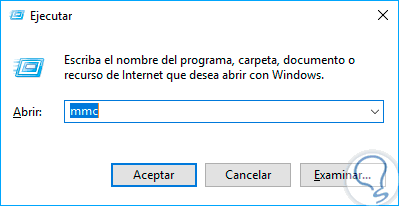
Drücken Sie die Eingabetaste oder OK. Wir werden das folgende Fenster sehen: 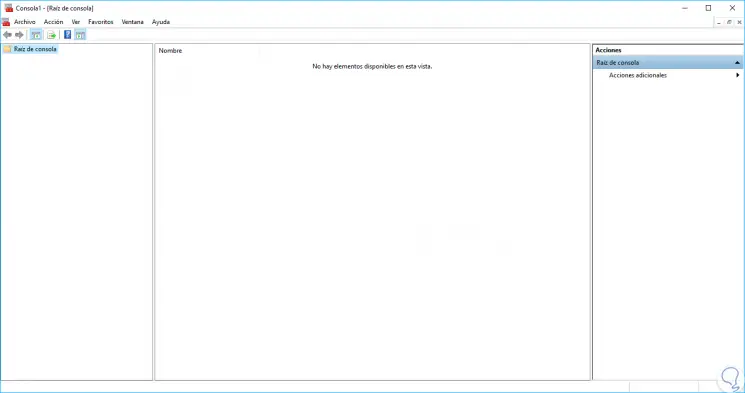
2. Bearbeiten Sie das Gruppenrichtlinienobjekt in Windows 10
Dort gehen wir in das Menü Datei und wählen die Option Komplement hinzufügen oder entfernen:
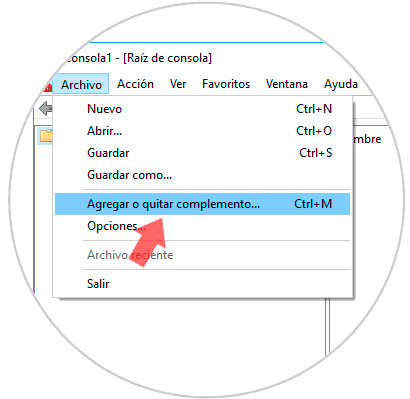
+ M
Folgendes Fenster wird geöffnet:
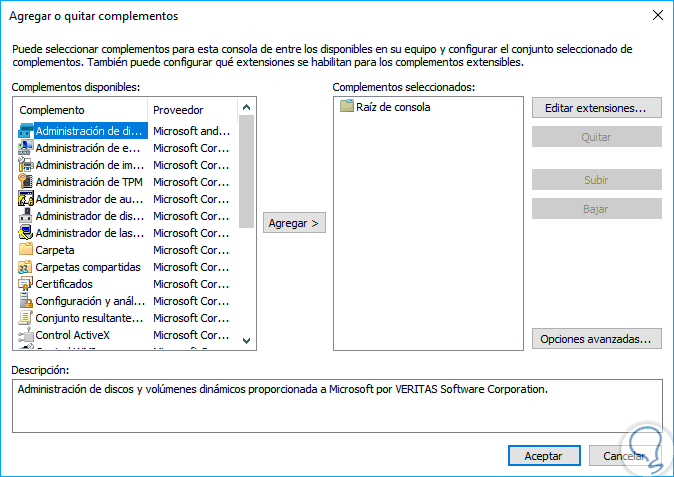
In der Spalte Verfügbare Add- Ons finden wir die Option Gruppenrichtlinienobjekt-Editor und klicken auf die Schaltfläche Hinzufügen:
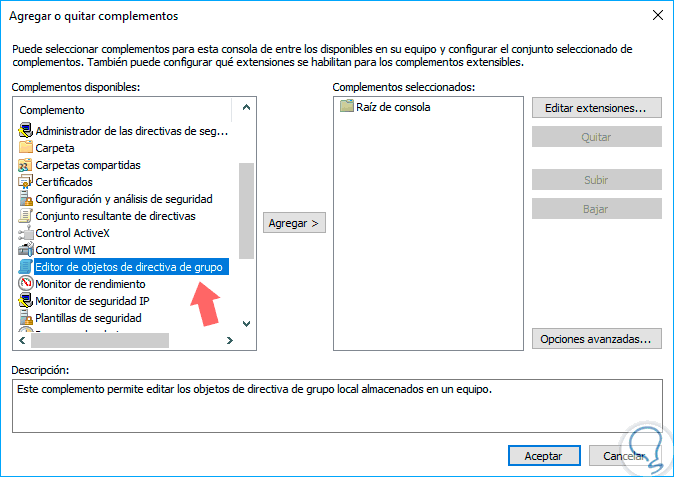
Wenn Sie dort klicken, wird das folgende Fenster angezeigt:
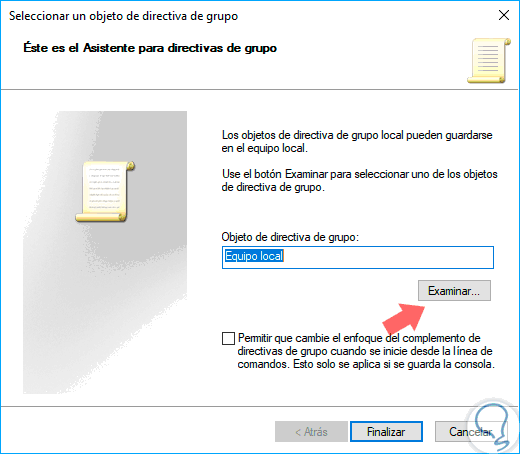
Klicken Sie auf die Schaltfläche Durchsuchen. Im nächsten Fenster wechseln wir zur Registerkarte Benutzer und wählen die Option Keine Administratoren aus.
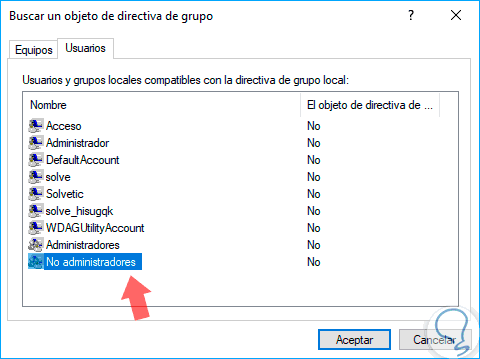
Klicken Sie auf OK und wir werden folgendes sehen:
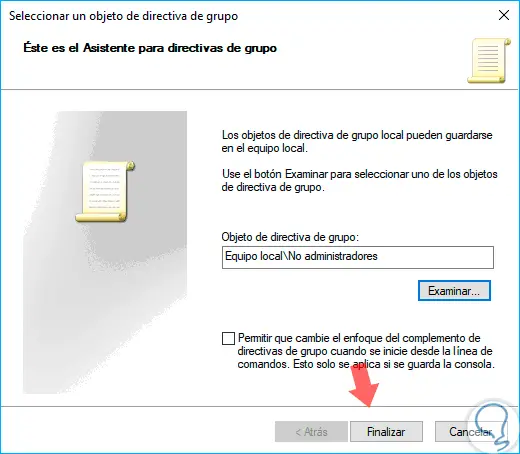
Klicken Sie auf Fertig stellen , um den Vorgang abzuschließen und zum Hauptfenster der MMC zurückzukehren:
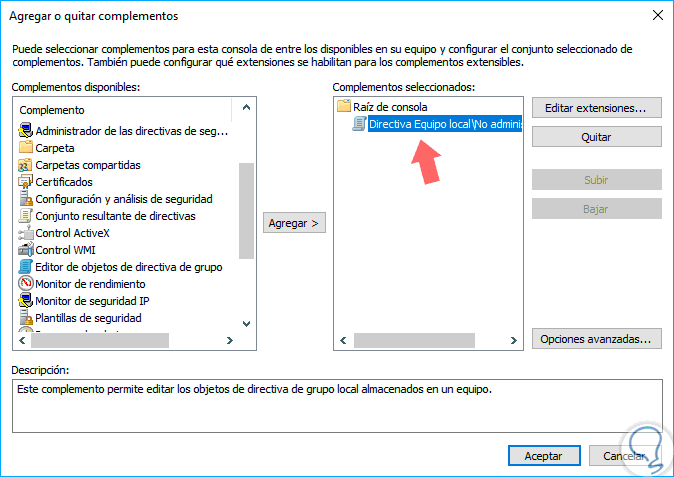
Dort können wir unsere hinzugefügten Richtlinien einsehen.
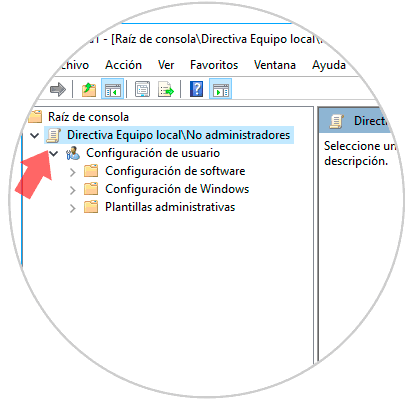
Schließlich können wir unsere Richtlinie über das Menü Datei / Speichern unter speichern:
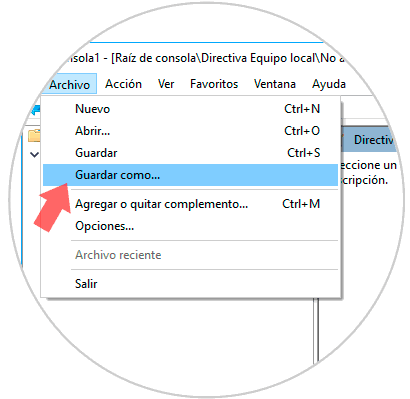
Wir definieren die Route, auf der es gespeichert wird, und wir müssen beachten, dass es als MMC-Ergänzung gespeichert wird:
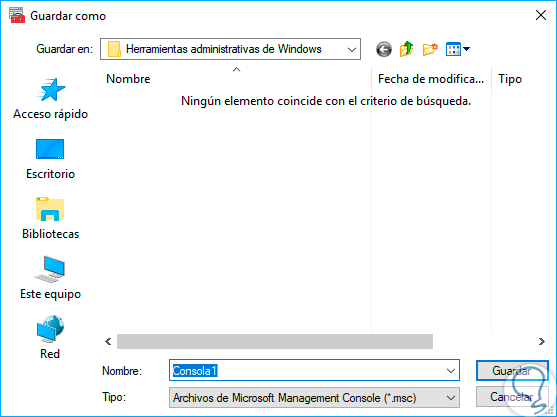
Nach dem Speichern doppelklicken Sie einfach darauf, um die Gruppenrichtlinie anzupassen. Alle Änderungen werden auf Benutzer angewendet, die nicht zur Gruppe Administratoren gehören.